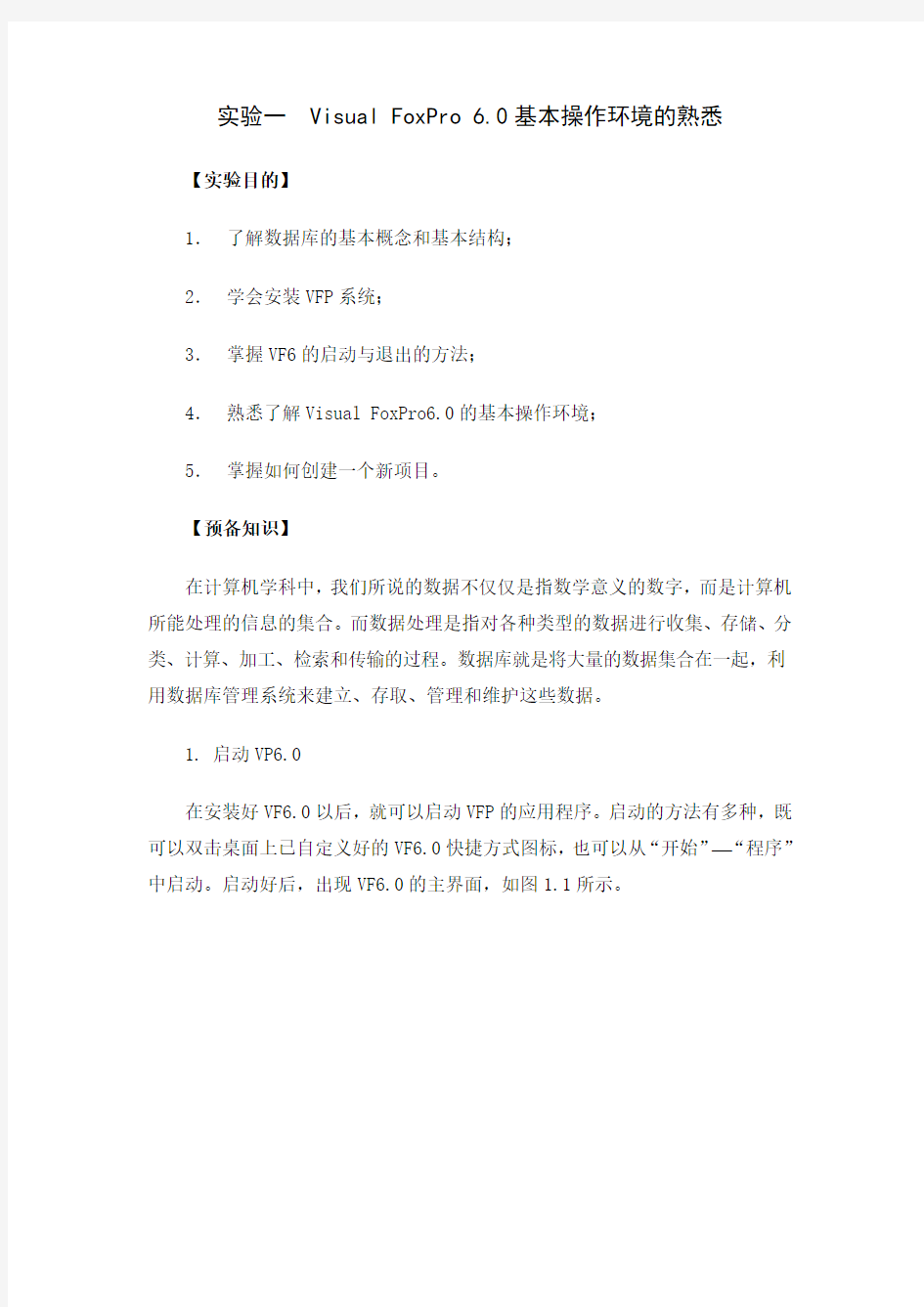
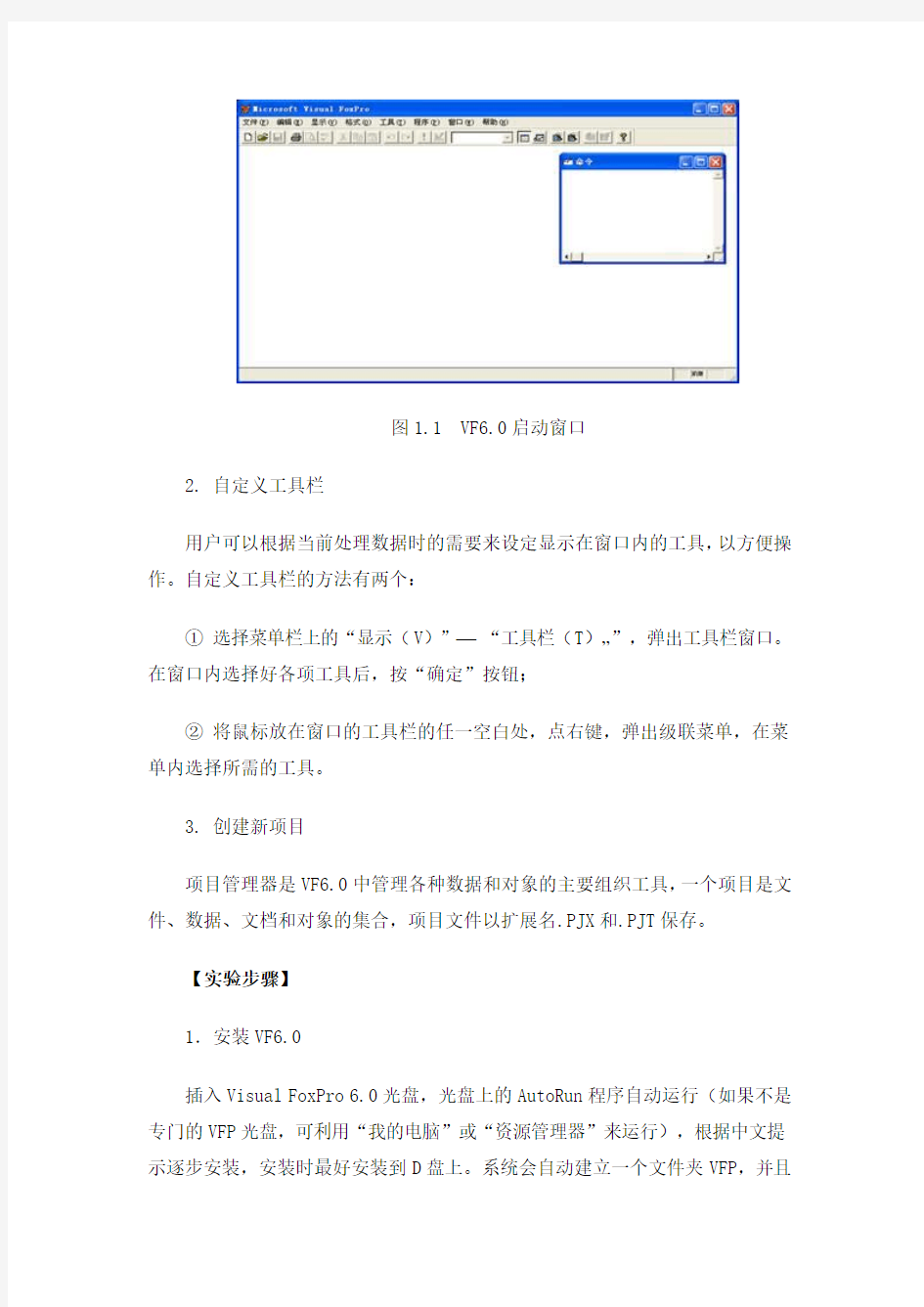
实验一Visual FoxPro 6.0基本操作环境的熟悉【实验目的】
1.了解数据库的基本概念和基本结构;
2.学会安装VFP系统;
3.掌握VF6的启动与退出的方法;
4.熟悉了解Visual FoxPro6.0的基本操作环境;
5.掌握如何创建一个新项目。
【预备知识】
在计算机学科中,我们所说的数据不仅仅是指数学意义的数字,而是计算机所能处理的信息的集合。而数据处理是指对各种类型的数据进行收集、存储、分类、计算、加工、检索和传输的过程。数据库就是将大量的数据集合在一起,利用数据库管理系统来建立、存取、管理和维护这些数据。
1. 启动VP6.0
在安装好VF6.0以后,就可以启动VFP的应用程序。启动的方法有多种,既可以双击桌面上已自定义好的VF6.0快捷方式图标,也可以从“开始” “程序”中启动。启动好后,出现VF6.0的主界面,如图1.1所示。
图1.1 VF6.0启动窗口
2. 自定义工具栏
用户可以根据当前处理数据时的需要来设定显示在窗口内的工具,以方便操作。自定义工具栏的方法有两个:
①选择菜单栏上的“显示(V)” “工具栏(T)…”,弹出工具栏窗口。在窗口内选择好各项工具后,按“确定”按钮;
②将鼠标放在窗口的工具栏的任一空白处,点右键,弹出级联菜单,在菜单内选择所需的工具。
3. 创建新项目
项目管理器是VF6.0中管理各种数据和对象的主要组织工具,一个项目是文件、数据、文档和对象的集合,项目文件以扩展名.PJX和.PJT保存。
【实验步骤】
1.安装VF6.0
插入Visual FoxPro 6.0光盘,光盘上的AutoRun程序自动运行(如果不是专门的VFP光盘,可利用“我的电脑”或“资源管理器”来运行),根据中文提示逐步安装,安装时最好安装到D盘上。系统会自动建立一个文件夹VFP,并且
把所有系统文件装入其中。安装完后,重新启动Windows xp,系统完成有关参数设置即可启动VF6.0。
2.启动VF6.0
方法一:直接双击桌面的VF6.0快捷图标(狐狸图标)
方法二:单击“开始”?“程序”?“Microsoft Visual FoxPro6.0”?“Microsoft Visual FoxPro 6.0(狐狸图标)”
启动后,屏幕出现图1.1。
3.退出VF6.0
方法一:在“命令”窗口中,输入“quit”
方法二:按“Alt—F4”
方法三:在“文件(F)”菜单中,选择“退出”命令
方法四:单击主窗口左上角的“狐狸”,选择“关闭(C)”
4.自定义工具栏
方法一:选择菜单栏上的“显示(V)”?“工具栏(T)…”,选定所选工具栏后,按“确定”按钮;如图1.2所示。
图1.2 工具栏调整对话框
方法二:在工具栏的任一空白处单击鼠标右键,在弹出的级联菜单中选定所需工具,如图1.3所示。
图1.3 工具栏选择框
5.创建一个新项目
(1)利用“我的电脑”或“资源管理器”,在E盘上建立一个文件夹,命名为“学号+姓名”,如E:\01王芳。以后所有的实训作业及练习内容都保存在这个文件夹中。
(2)建一个新项目。具体步骤如下:
①选择菜单栏上的“文件(F)” “新建(N)”,在弹出的新建窗口中选择文件类型为“项目(P)”,同时选择“新建文件(N)”。如图1.4。
图1.4 新建各类文件对话框
图1.5 创建项目对话框
②点击“新建文件(N)”后,弹出保存文件的对话框,如图1.5所示。在这里选择保存文件的路径为E盘的“01王芳”文件夹,并在“项目文件”项输入拼音名字“wangfang”,“保存类型(T):”中选择成为“项目(*.PJX)”。以上三个参数都设置完后,点击“保存(S)”按钮。
③保存“wangfang”项目后,弹出“项目管理器”窗口。如图1.6所示。
这样,就创建好了“wangfang”项目。此时可以在E盘的“01王芳”文件夹看到新加了“销售.PJT”(项目备注文件)和“销售.PJX”(项目文件)两个文件。
图1.6 “项目管理器”窗口
【课后思考与练习】
1.VF6有几种操作方式?有何得弊?
2.命令在一行写不下时如何处理?
实验二项目管理器的基本操作
【实验目的】
1.利用实验一建立的“wangfang”项目,熟悉项目管理器的基本操作;
2.通过制作一个欢迎界面的表单,掌握应用VF6创建应用程序的一般步骤;
【预备知识】
项目管理器是通过项目文件(*.PJX)对项目中的数据和对象进行管理。若要处理项目中某一特定类型的文件或对象,可选择相应的选项卡。其中的“数据”选项卡包含了一个项目的所有数据——数据库(*.DBC)、自由表(*.DBF)、查询(*.QPR),;“文档”选项卡包含了处理数据时所用的全部文档——输入和查看数据所用的表单,打印表和查询结果所用的报表及标签。而“全部”选项卡中包含了其它所有选项卡的内容,如图2.1所示。
图2.1 “项目管理器”的“全部”选项卡界面图
【实验步骤】
1.打开项目管理器
①用命令打开
在“命令”窗口中输入modify project 销售(“销售”是项目名),然后按回车键即可打开“销售”项目。若未输入项目名称则弹出“打开”对话框,请用户自己选择一个已有的项目文件,或输入一个新的待创建的项目文件名。
②利用“我的电脑”或“资源管理器”打开
双击需要打开的项目文件
2.关闭项目管理器
单击“项目管理器”窗口右上角的关闭按钮
3.查看项目详细内容
项目管理器中采用的是与资源管理器类似的目录树结构,处于折叠状态的目录在其图表左方有“+”号,单击“+”号可以展开以显示出该目录所包含的子目录,同时“+”号变成“-”号。单击“-”号又将它恢复成折叠状态。如图2.2所示。
图2.2 部分展开的项目管理器界面图
4. 项目管理器的折叠
项目管理器的右上角除关闭按钮外,还有一个带向上箭头的折叠按钮。单击这一按钮可隐去全部选项卡,只剩下项目管理器和选项卡的标题,如图2.3所示。与此同时,折叠按钮上的向上箭头也改为向下,变成了恢复按钮。单击它将使项目管理器恢复原样。
图2.3 折叠的项目管理器
5.项目管理器的分离
当项目管理器处于折叠状态时,用鼠标拖动任何一个选项卡的标题,都可使该选项卡与项目管理器分离,如图2.4所示。分离后的选项卡可以像一个独立的窗口在VFP主窗口中移动。单击分离选项卡的关闭按钮,即可使该卡恢复原位。
图2.4 浮动选项卡
当选项卡处于浮动状态时,通过在选项卡中单击鼠标右键可以访问“项目”菜单中的选项。
6.停放项目管理器
将项目管理器拖到Visual Foxpro主窗口的顶部。停放就是将工具栏固定在Visual Foxpro 窗口的上部、下部或边缘。“项目管理器”也可以停放在 Visual Foxpro 窗口的上部。
项目管理器停放后,它就变成窗口工具栏区域的一部分。项目管理器处于停放状态时,不能将其展开,但是可以单击每个选项卡来进行相应的操作。对于停放的项目管理器,用户同样可以从中拖开选项卡。
7. 建立一个欢迎界面。
该应用程序只有一个表单,上面有一个标签和两个命令按纽,运行表单时,屏幕显示如图2.5所示,单击“显示“按纽后,屏幕显示如图2.6所示;在表单空白处双击后,显示如图2.5所示;单击“退出”按钮后,退出表单的运行状态。
图2.5 运行表单和双击表单后的结果
图2.6 单击显示按纽后运行结果
(1)在项目wangfang 中创建表单form1
打开项目wangfang,选择“文档”-“表单”,点击新建按钮。如图2.7打开表单设计器。如图2.8
图2.7新建表单对话框
图2.8表单设计器
(2)在form1中添加标签label1
在“表单控件”上单击“标签”控件,然后在表单form1适当位置上拖动,建立一个标签label1。其属性设置如下:
Caption: 欢迎来到河北工程大学!
Fontsize: 16
Fornbold: .T.
Autosize: .T.
(3)在form1中添加两个按纽command1 command2
在“表单控件”上单击“命令按纽”控件,然后在表单form1适当位置上拖动,建立一个命令按钮command1和command2和。其caption属性分别设置为“显示”,“退出”。
(4)添加代码
双击“显示”按钮,在command1_click事件中添加如下代码:
https://www.doczj.com/doc/2f4409243.html,bel1.caption="资源学院欢迎您!"
this.enabled=.f.
双击“退出”按钮,在command2_click事件中添加如下代码:
Thisform.release
双击from1空白处,在form1_dblclick事件中添加如下代码:
https://www.doczj.com/doc/2f4409243.html,bel1.caption="欢迎来到河北工程大学!"
this.enabled=.T.
(5) 运行表单
单击“运行”表单按纽。
【课后思考与练习】
1.如何在vf6中设置自己的工作目录?
2.如果在项目管理器中添加和删除文件?
实验三数据、数据运算及函数
【实验目的】
1.熟悉和掌握VF6.0的数据类型和表达式;
2.灵活运用VF6.0的标准函数;
3.掌握常量和变量的一般使用方法;
4.表达式的使用和生成方法。
【预备知识】
1.VF6.0定义了11种字段类型(字符型、数值型、逻辑型、日期型、日期时间型、、备注型、通用型、货币型、整型、双精度型、浮点型),6种类型常量(字符型、数值型、货币型、日期型、日期时间型和逻辑型),5类变量(内存变量、字段变量、数组变量、系统变量)。
2. 内存变量有其独特的命名规则。
3. 赋值命令
命令格式:store <表达式> to <内存变量表>∣<数组表>
<内存变量>∣<数组> = <表达式>
4.表达式值显示命令
命令格式:?∣?? <表达式>
5.VF
6.0还定义了一些标准函数,函数名、参数、函数值是函数的三大要素。函数既可以按返回值类型分类,也可以按其功能分类。按函数功能可将函数划分为:数值处理函数、字符处理函数、日期与时间函数、类型转换函数、与数据表操作有关的函数、其它函数共6类函数。
6.VF6.0的运算符共有5类,即算术运算符、字符运算符、日期时间运算符、关系运算符、逻辑运算符。它们各有其运算优先级。
7.VF规定,用运算符将常量、变量、字段、函数连接起来的式子为VF表达式。按照表达式所用到的运算符,可以把表达式可分为6种(数值型表达式、字符表达式、日期型(日期时间型)表达式、逻辑型表达式、关系型表达式、货币型)。在表达式中进行表达式的运算时,应严格按照运算的优先顺序进行,否则运算结果相差甚远。
8.在表达式中,按优先级递减的顺序运算的优先次序依次为:算术运算符/关系运算符/逻辑运算符/,即括号/乘方/乘、除、取模/加、减(包括字符、日期、时间运算符)/关系运算符(大于、小于等等)/非运算/与运算/或运算。
【实验步骤】
1.将以下操作中相关的命令和执行结果拷贝到以自己名字命名的文本文件中,并以题号标明语句段。
2.数值处理函数,在命令窗口中实现下列函数操作:
1)取整函数 INT(
? INT(325.76)
325
2)平方根函数 SQRT(
? SQRT(10^2-4*2*3)
8.72
3)求模函数 MOD(
1
? MOD(10,-3)
-2
? MOD(-10,3)
2
? MOD(-10,-3)
-1
4)舍入函数 ROUND(
25.77
? ROUND(25.768,-1)
30
5)取绝对值函数 (
? ABS(-4*9)
36
6)指数函数 EXP(
? EXP(2)
7.39
7)对数函数 LOG(
? LOG(3.61)
1.28
8)最大值函数 MAX(
8
9)最小值函数(
? MIN(5,8,-24)
-24
3.字符处理函数:
1)AT(
? AT('O','LOOK')
2
? AT('O','LOOK',2)
3
2)RAT(
? RAT('O','LOOK')
3
? RAT('O','LOOK',2) 2
3)LEN(
? LEN(‘CHINA’)
5
4)ISALPHA(
? ISALPHA(‘2BOOK’) .F.
5)ISDIGIT(
? ISDIGIT(‘2BOOK’) .T.
6)ISLOWER(
? ISLOWER(‘FOX’)
.F.
7)ISUPPER(
? ISUPPER(‘fOX’)
.F.
? ISUPPER(‘FOX’)
.T.
8)SUBSTR(
? SUBSTR(CC,11)
Beijing
? SUBSTR(CC,11,3)
Bei
9)LEFT
? LEFT(CC,6)
Welcom
10)RIGHT
? RIGHT(CC,7)
Beijing
11)TRIM
SS=" Visual FoxPro " ? TRIM(SS)
Visual FoxPro
12)RTRIM
? TRIM(SS)
? RTRIM(SS)
Visual FoxPro
13)LTRIM
? LTRIM(SS)
? LTRIM(SS)
Visual FoxPro
14)ALLTRIM
? ALLTRIM(SS)
Visual FoxPro
15)SPACE
? SPACE(5)
16)UPPER
? UPPER(SS)
VISUAL FOXPRO
17)LOWER
? LOWER(SS)
Visual foxpro
【课后思考与练习】
1.函数的分类和应用?
2.内存变量和字段变量同名时如何表示?
实验五数据库和表的设计与操作
【实验目的】
1.掌握创建数据库的方法;
2.掌握表的基本操作,包括创建与维护表结构和表记录的录入与编辑;
3.掌握设置数据库表的属性,即设置有效规则、触发器、参照完整性,设置字段的显示属性、字段的输入默认值等;
4.主索引和普通索引的建立,为已建立索引的表建立联系。
【预备知识】
1. 为了不把自己创建的数据库等与VF的文件混在一起,在创建数据库之前,在已建立好的项目中创建一个数据库,命名为”学生管理”。把以后自己开发、建立的数据库表都放入其中。
2.创建“学生”表